Windows 10 işletim sistemi, yerleşik bilgisayar uygulamalarıyla birlikte gelir.Bu yeni hesap makinesi uygulaması, favori klasik hesap makinesi uygulamamızın yerini başarıyla aldı, ancak endişelenmeyin!Eski klasik bilgisayarınıza Windows 10'da hala erişebilirsiniz.
Diğer yerleşik uygulamalara benzer şekilde, bazen,"Hesap Makinesi" uygulaması başlatıldıktan hemen sonra açılmayı reddedecekYa da kaza.Windows 10'da hesap makinesi sorunlarıyla karşılaşacaksınız ama merak etmeyin bu yazımızda size aşağıdaki sorunları nasıl çözeceğinizi göstereceğiz:
- Windows 10 bilgisayar çalışmıyor, başlamıyor, başlamıyor – Uygulama, başlatma sırasında yanıt vermiyor.
- Bilgisayar Windows 10'da açılamıyor – Bunu bu sorunun başka bir şekli olarak düşünebilirsiniz.Birçok kullanıcı, uygulamanın başlangıçta açılamadığını bildiriyor.
- Windows 10 hesap makinesi açılır ve kapanır – Bazı kullanıcılar bilgisayarı açtıklarında ve hemen kapattıklarında bilgisayar uygulamalarını zaten deneyimlemişlerdir.Bu standart bir sorundur, bu nedenle hasarlı dosyayı onararak düzeltebilirsiniz.
- Windows 10 hesap makinesi yönetici olarak çalışmıyor – Bir yönetici hesabı kullanıyor olsanız bile, uygulama düzgün çalışmasa bile bilgisayar uygulamasını yeniden yükleyemezsiniz.
- Windows 10 hesap makinesi çöküyor ve kapanıyor - Uygulama çökmesi yaygın bir sorun gibi görünüyor ve aşağıdaki çözümlerle kolayca çözülebilir.
Bu 1 satırlık çözümler işinize yaramazsa, lütfen okumaya devam edin.Aynı adım adım kılavuza sahibiz.
Hesap makinesi nasıl düzeltilir Windows 10'da açılmıyor
Aşağıdaki çözümler hesap makinesindeki hataları düzeltmenize yardımcı olabilir.
1. Windows 10 uygulamalarını yeniden kaydettirmek için PowerShell'i kullanın
Bu, hesap makinesi çalışmıyor hatasını düzeltmenin en iyi yollarından biridir.Windows 10 Uygulamalarına tekrar kaydolarak sorunu çözebileceksiniz.
- Arama çubuğundaTip PowerShell.şimdi ihtiyacın var Sonuç listesindenSağ tık PowerShellbaşvuru.
- menüdenseç Yönetici olarak çalıştır.
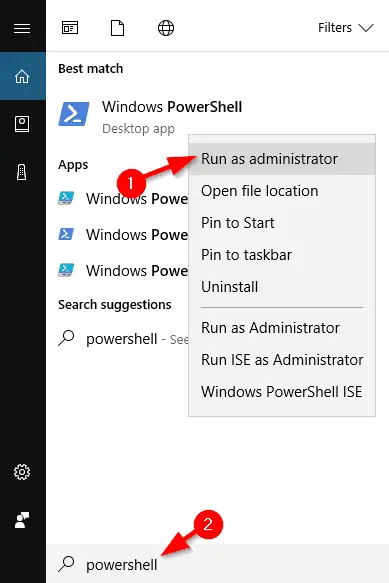
3. PowerShell'in başlamasını bekleyin, ardından aşağıdaki satırı yapıştırın ve çalıştırmak için Enter'a basın:
- Get-AppXPackage -Tüm Kullanıcılar | Foreach {add-AppxPackage-DisableDevelopmentMode-register "$($_.InstallLocation)AppXManifest.xml"}
 4. Bu, bilgisayardaki tüm Windows 10 uygulamalarını yeniden kaydeder.İşlem tamamlandıktan sonra hesap makinesini tekrar çalıştırmayı deneyin.
4. Bu, bilgisayardaki tüm Windows 10 uygulamalarını yeniden kaydeder.İşlem tamamlandıktan sonra hesap makinesini tekrar çalıştırmayı deneyin.
2. Yeni bir kullanıcı hesabı oluşturun
Bu sorunun nedeni mevcut kullanıcı hesabınız olabilir ancak yeni bir kullanıcı hesabı oluşturup o hesaba geçiş yaparak sorunu çözebilirsiniz.
- Arama çubuğuna şunu yazın Kullanıcı Ekle, Sonra Sonuç listesindenseç Diğer kullanıcıları ekleyin, düzenleyin veya silin.Başka bir yol gitmektir Ayarlar>Hesaplar>Aile ve diğer kullanıcılar.
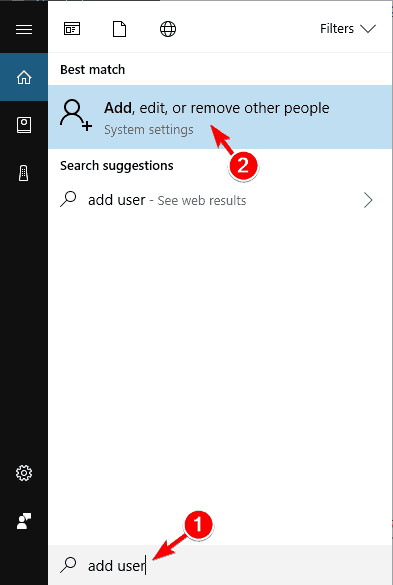
2. içinde " Aile ve diğer kullanıcılar" Bölüm, tıklayın " Bu bilgisayara başkalarını ekle".
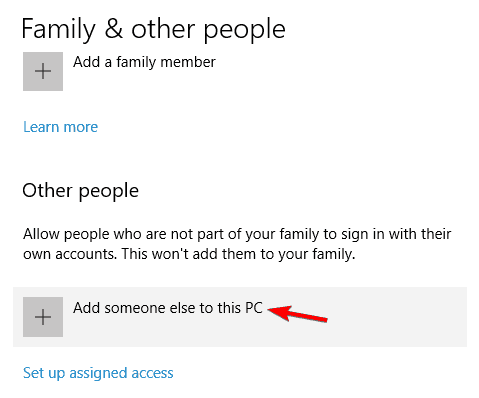
3. tıklayın Bu kişi için giriş bilgilerim yok.
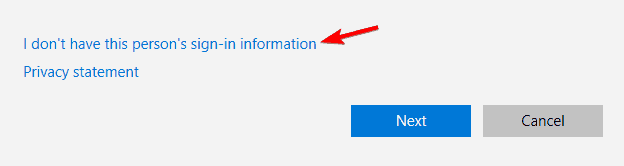
4. Şimdi, tıklayın Microsoft hesabı olmayan kullanıcıları ekleyin.
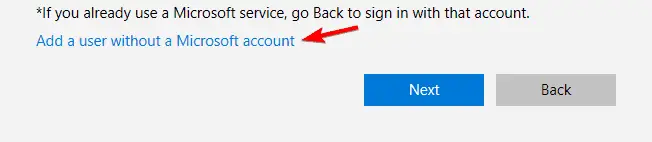
5. Şimdi, yerel hesabın kullanıcı adını ve şifresini girmeniz gerekiyor.
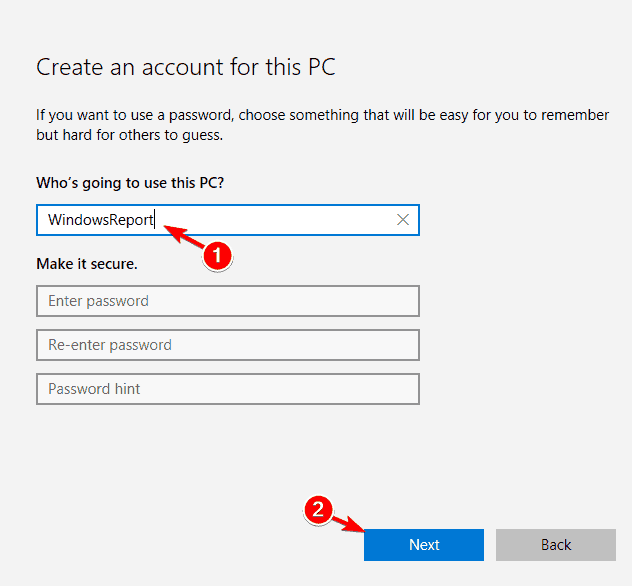 6. Yeni bir hesap oluşturduktan sonra o hesaba geçin ve hesap makinesinin düzgün çalışıp çalışmadığını kontrol edin.
6. Yeni bir hesap oluşturduktan sonra o hesaba geçin ve hesap makinesinin düzgün çalışıp çalışmadığını kontrol edin.
7. Her şey normalse eski hesabı silebilirsiniz ancak kişisel dosya ve belgeleri yeni hesaba kopyalamayı unutmayın.Ayrıca, yerel bir hesap kullanıyor olsanız bile, daha önce sahip olduğunuz tüm uygulamalara erişebilmeniz için kolayca bir Microsoft hesabına dönüştürebileceğinizi de belirtmeliyiz.
3. SFC taraması gerçekleştirin
Hesap makinesi Windows 10'da düzgün çalışmıyorsa, sorunu çözmek için bir SFC taraması çalıştırmanız yeterlidir.Bazen dosyalarınız bozulabilir ve bu da sorunlara neden olabilir.Ancak, aşağıdakileri yaparak bu sorunu çözebilirsiniz:
- basın Windows tuşu + X "Win + X" menüsünü açın.şimdi, Sonuç listesindenSeç" Komut istemi (Yönetici) ".如果 Komut istemi Mevcut değil, onun yerine kullanabilirsiniz PowerShell (Yönetici) .
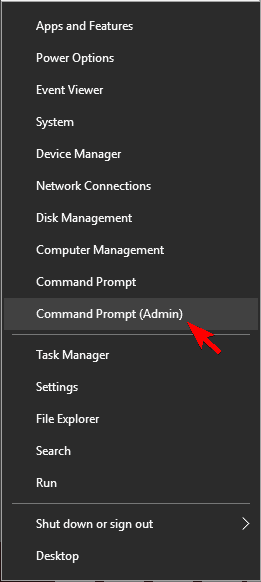
- 當 Komut istemi Açtıktan sonra girin SFC / TARAMA , ardından düğmesine basın Giriş anahtarı.
- SFC taraması şimdi başlayacaktır.Yaklaşık 15 dakika sürebileceği için işlemin sorunsuz geçmesine izin verin.
Tarama tamamlandıktan sonra, lütfen sorunun çözülüp çözülmediğini kontrol edin.
4. Eksik güncellemeleri yükleyin
Hesap makinesinin çalışmaması sorununu çözmek için en son güncellemeyi yüklemeniz yeterlidir.Windows güncellemeleri otomatik olarak yükler, ancak aşağıdakileri yaparak güncellemeleri manuel olarak da kontrol edebilirsiniz:
- açmak için Uygulamayı kurun,basın Windows tuşu + ben.
- 當 Uygulamayı ayarlama Açılırken ara Güncelleme ve güvenlik Bölüm.
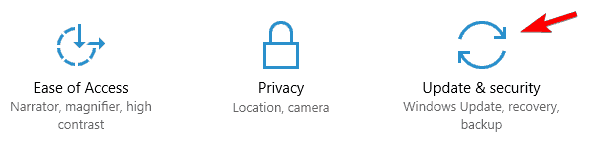
- Şimdi, tıklayın " Güncellemeleri kontrol et" Buton.Windows mevcut güncellemeleri kontrol edecektir.Mevcut güncellemeler arka planda otomatik olarak indirilecektir.
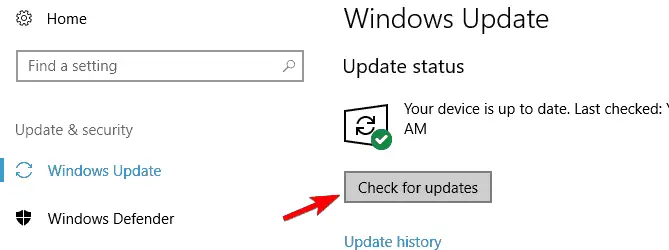
- Gerekli güncellemeleri yükledikten sonra, sorunun devam edip etmediğini kontrol edin.
5. Hesap makinesi uygulamasını yeniden yükleyin
Uygulama Windows 10'da çalışmazsa, lütfen uygulamayı yeniden yükleyin.Bunu yapmak için CCleaner gibi üçüncü taraf bir araç kullanmanız gerekir.Hesap makinesini bilgisayarınızdan sildikten sonra, Windows Mağazasını ziyaret edin ve tekrar indirin.
Hesap makinesi uygulamasını yeniden yükledikten sonra sorun çözülmelidir.
6. Windows uygulamalarını indirirken sorun giderme
Genel uygulamaların sorun yaşaması nadir değildir.Bu nedenle, hesap makinesi çalışmıyorsa, indirebilirsiniz.Windows uygulamalarında sorun gidermeSorunu çözmek.Aracı indirdikten sonra çalıştırın ve bilgisayarınızı tarayacaktır.
Sorun giderici uygulamanızda herhangi bir hata bulursa, bunları otomatik olarak düzeltir, böylece sorunu çözmek için ona güvenebilirsiniz.
7. Güvenlik duvarını kapatın
Çoğu zaman, sorunun nedeni güvenlik duvarınızdır.Hesap makinesi Windows 10'da çalışmıyorsa, üçüncü taraf güvenlik duvarlarını devre dışı bıraktığınızdan emin olun ve ardından sorunu çözüp çözemeyeceğini kontrol edin.
Üçüncü taraf bir güvenlik duvarınız yoksa yerleşik güvenlik duvarını devre dışı bırakmayı denemek isteyebilirsiniz.Yerleşik güvenlik duvarını devre dışı bırakmak bir güvenlik riski oluşturabilir, bu yüzden lütfen bunu aklınızda bulundurun.Güvenlik duvarını devre dışı bırakmak için:
- basın Windows tuşu + S ve girin Güvenlik duvarı. Sonuç listesindenseç Windows Güvenlik Duvarı.
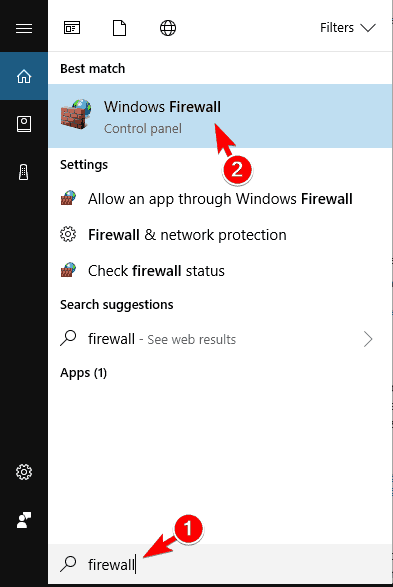
2. Sol menüde "adlı bir dosya olacaktır.Windows güvenlik duvarını açın veya kapatın"Seçenekler .tıkla.
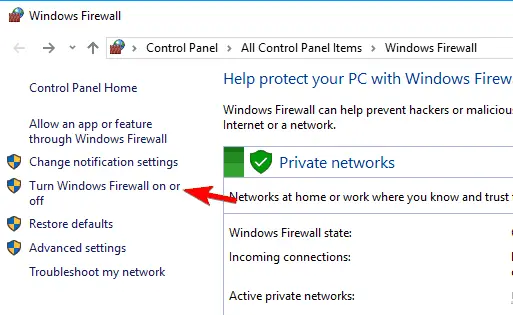
3. Şimdi, mıözel 和 Genel ağ ayarlarıseç "Windows Güvenlik Duvarını kapatın (önerilmez) başlıklı bir kılavuz yayınladı .Tıklamak belirlemek Değişiklikleri kaydetmek için.

4. Güvenlik duvarını devre dışı bıraktıktan sonra, sorunun devam edip etmediğini kontrol edin.Değilse, lütfen güvenlik duvarını etkinleştirin ve sorunun çözülebildiğinden emin olmak için Hesap Makinesi uygulaması için bir güvenlik istisnası oluşturun.
8. Kullanıcı hesabı kontrolünü etkinleştirin
Kullanıcı hesabı denetimi, Windows'ta yönetici ayrıcalıkları gerektiren işlemleri gerçekleştirmenizi engelleyen bir güvenlik özelliğidir.Bu özellik birçok güvenlik bildirimi oluşturur, bu nedenle birçok kullanıcı bunu devre dışı bırakmayı seçer.
Ancak sayısız kullanıcı, "Kullanıcı Hesabı Kontrolü" devre dışı bırakıldığından hesap makinelerinin çalışmadığına dikkat çekti.Bu sorunu çözmek için aşağıdaki adımları izleyerek bu özelliği tekrar etkinleştirmeniz gerekir:
- basın Windows tuşu + S ve girin Kullanıcı Hesap Denetimi.seç Kullanıcı hesabı kontrol ayarlarını değiştir.
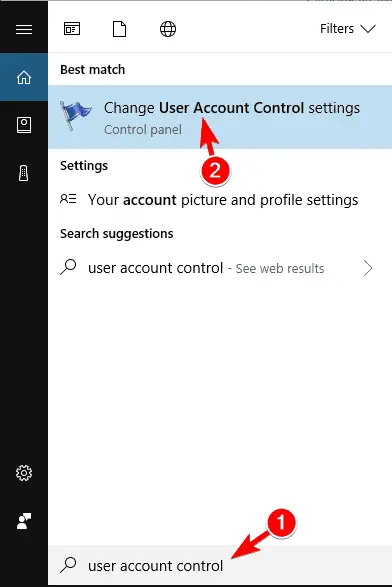
2. Şimdi, kaydırıcıyı varsayılan konuma getirmeniz ve " Emin olmak" Değişiklikleri kaydetmek için.
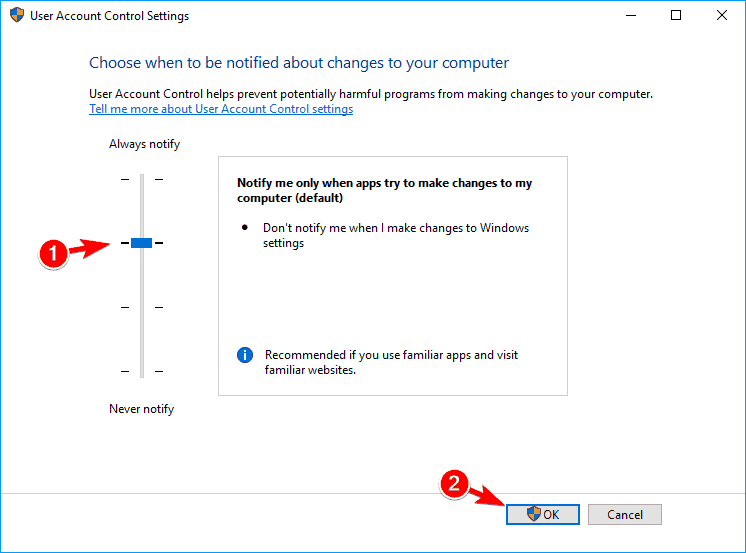
3. Bu özelliği etkinleştirdiğinizde hesap makinesi uygulamanız sorunsuz bir şekilde yeniden çalışmaya başlayacaktır.
Çözüm 9-Hesap makinesi uygulamasını sıfırlayın
Uygulama Windows 10'da düzgün çalışmıyorsa lütfen uygulamayı sıfırlayın.Çok basit, aşağıdaki adımları takip edebilirsiniz:
- Açık" Ayarlar uygulaması.
- git başvuru Bölüm
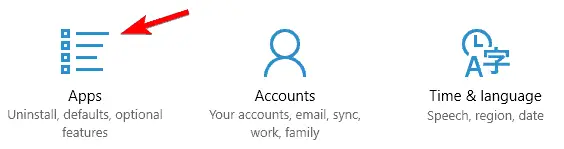
3. Şimdi, tüm uygulamaların bir listesini göreceksiniz.Seç" Hesap makinesi" , Ve ardından " gelişmiş seçenekler".
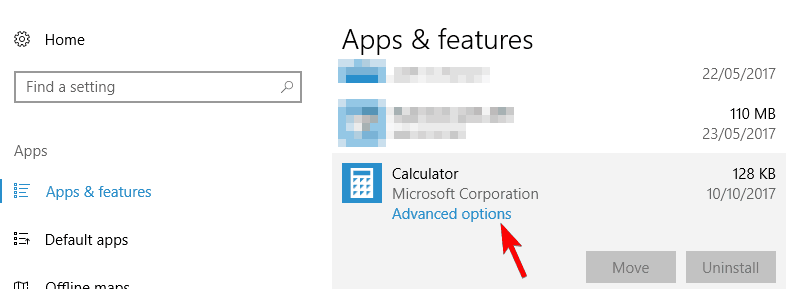
4. Şimdi tıklamanız gerekiyor Sıfırla Buton.Onay penceresinde tekrar tıklamanız gerekiyor " Sıfırla" Buton.
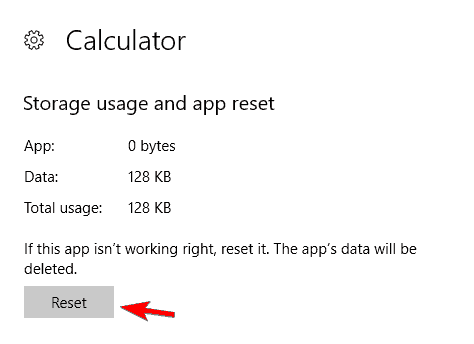
5. Bu işlemi tamamladıktan sonra sorun çözülmüş olmalı ve hesap makinesini sorunsuz bir şekilde kullanabileceksiniz.
10. RuntimeBroker.exe işlemini sonlandırın
Bazen arka plan işlemlerinden dolayı hesap makinesi uygulamasında sorunlar olabiliyor.Windows 10 PC'nizdeki Hesap Makinesi normal şekilde çalışmıyorsa, bunun nedeniRuntimeBroker.exeSüreci.Bu sorunu düzeltmek için aşağıdakileri yaparak işlemi sonlandırmanız gerekir:
- basın Ctrl + Shift + Esc Açık Görev Yöneticisi.
- 搜索 Çalışma zamanı proxy'si Wtavuk Görev Yöneticisi Başladığında, üzerine sağ tıklayın ve seçin Görevi bitir Menüden.
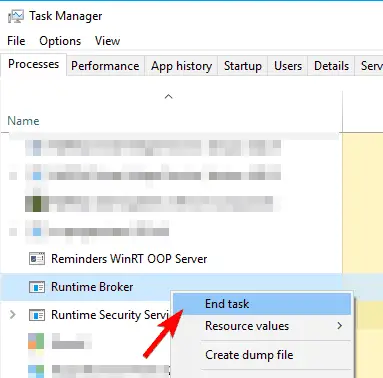
3. Runtime Broker işlemini sonlandırdıktan sonra, sorunun çözülüp çözülmediğini kontrol edin.Unutmayın, bu sadece bir çözüm, bu nedenle sorun tekrarlarsa bu çözümü tekrarlamanız gerekebilir.
Bu, bu makalenin tüm içeriğidir.İnanıyoruz,Windows 10 hesap makinesi açılmıyorsa hata,Artık kolayca çözebilirsiniz.Bu makalenin herhangi bir bölümü hakkında herhangi bir sorunuz veya kafa karışıklığınız varsa.Aşağıdaki yorum bölümünden bize doğrudan sorabilirsiniz.Size yardımcı olmaktan mutluluk duyarız.


![Windows sürümünü nasıl görebilirim [çok basit]](https://infoacetech.net/wp-content/uploads/2023/06/Windows%E7%89%88%E6%9C%AC%E6%80%8E%E9%BA%BC%E7%9C%8B-180x100.jpg)


